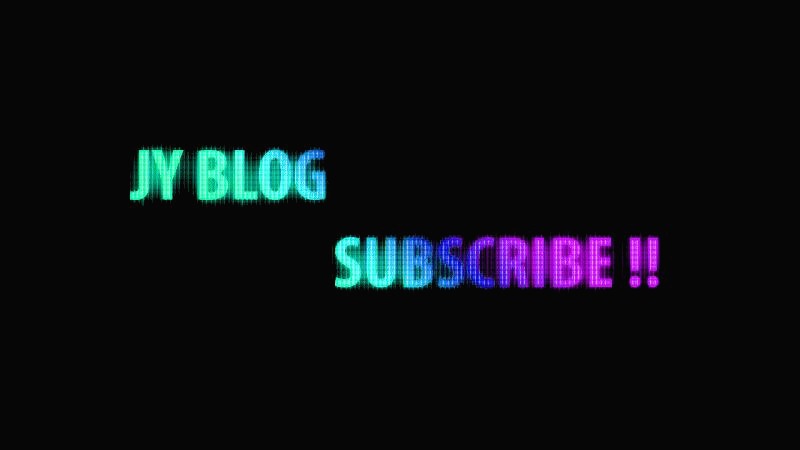Yesterday :
Total :
| 일 | 월 | 화 | 수 | 목 | 금 | 토 |
|---|---|---|---|---|---|---|
| 1 | 2 | 3 | 4 | 5 | ||
| 6 | 7 | 8 | 9 | 10 | 11 | 12 |
| 13 | 14 | 15 | 16 | 17 | 18 | 19 |
| 20 | 21 | 22 | 23 | 24 | 25 | 26 |
| 27 | 28 | 29 | 30 | 31 |
- 바벨로우
- 데드리프트
- 어깨운동
- 인클라인벤치프레스
- 자긱관리
- 프리미어프로 strobe light
- 비하인드넥스프레스
- 렛풀다운
- 포토샵 글씨 만들기
- 밀리터리바벨프레스
- 헬스
- 프리미어프로 영상 교최되는 효과
- 비하인드 넥프레스
- 가슴운동
- 레그익스텐션
- 프리미어프로 화면 교차되는 효과
- page turn
- 인클라인프레스머신
- 체스트프레스머신
- 자기관리
- 애프터이펙트 종이와 같이 말리는 효과
- 케이블 시티드로우
- 포토샵
- 등운동
- 애프터이펙트 종이처럼 말리는 효과
- 스쿼트
- 애프터이펙트 page turn
- 딥스
- strobe light
- 케이블시티드로우
- Today
- Total
▶ JY_B ◀ Life Style
프리미어프로 자막 반응형 자막박스 만들기 본문
안녕하세요.
어도비 프로그램 4가지를 기초를 배웠었는데 배우고 지금까지
허송세월을... 보내는 바람에.....

그래서 이제부터 다시 공부하면서 포스팅도 해보려합니다.
2020.01.30
프리미어프로CC 자막 반응형 자막박스 만들기

1. 프리미어프로 CC 2018버전을 사용하고있습니다
2. 무료 동영상을 다운받아 연습을 하였어요 (오리~~오리~~)
Step 1) 프리미어프로를 실행 후 해당 동영상을 넣고 그대로 시퀀스를 만들어주었습니다.
여기서 제가 말하는 내용이 자막으로 만들기 위해 녹음 파일도 같이 넣어주었어요
그리고 < T > 글쓰기툴을 눌려 => 글을 썼습니다.

=> < T : 글쓰기 >

Step 2) 글을 쓴 후 선택툴로 바꾼 후 "Ctrl"을 누르고 드래그하면 사진과 같이 중앙에 맞게끔 이동시켜줬어요
이때 중앙에 맞게되었을 때 빨간 라인이 생겨요

Step 3) 자막박스를 만듭니다.
툴바에서 펜툴을 꾹 누르면 박스를 만들수 있는 툴이 나오는데 박스툴을 선택해줘요

[ 펜툴을 꾹 누른다 ]

[ 박스툴을 선택 ]
그리고 아래 사진과 같이 텍스트를 덮어주듯이 박스를 만들어줍니다.

Effect controls 패널에서 텍스트, 박스의 색, 크기, 정렬, 글꼴들을 바꿀 수 있어요
저는 글색을 핑크로 / 박스는 어둡게하고 Opacity를 줬어요 ( 완료 파일에는 흰색으로 )

Step 4) 유튜브를 보면 자막위에 해당 유튜브 채널명이던지 캐릭터가 따라다니잖아요
그거도 넣어봤어요 _ 전 JY Blog로!!
요고도 < T > 글자툴을 눌려 만들어주고
자막박스 왼쪽을 기준으로 "Ctrl"을 눌려 글자 왼쪽부분을 꾹~!! 클릭 후 정렬해줍니다.

요렇게 정렬 !! (전 이렇게 연습했어요)

Step 5) 이제 고정을 시켜주기 위한 작업 +_+!! 요게 요게 Key point !!
프리미어프로 창의 멘 위쪽에 보면 Graphics 패널이 있어요
Graphics 패널 => Essential graphics => Edit 에서 편집

우선 자막박스를 자막이 늘어남에 따라 늘어나고 줄어들어야 하기 때문에
Shape (자막박스)를 선택하고 => Pin to (어디에 고정시킬 것이냐) _ 자막(텍스트)로 지정해요

Pin to에서 자막박스는 글자의 늘거나 줄어듬에 따라 바꿔져야 하기에
"핀 같이 생긴" 곳의 중앙(전체)를 선택해줬어요

Step 6) 데코를 박스의 왼쪽위에 고정시키고 박스가 늘거나 줄어듬에 따라 이동시키기 위해서 Step 5에서 한 것처럼
데코 (JY BLOG) 선택하여 => Pint to 에서는 Shape 로 지정 후 => Pin은 왼쪽만 체크해줬어요

Tip ) 이렇게 자막을 만들어 놓은걸 저장하고 다시 사용하고자 할때 +_+!!
타임라인에 있는 자막 클립 => 오른쪽 마우스 클릭 => Export as motion graphics template

이렇게 저장한 것 (연습 말자막)을 다른 영상편집할 때에도 계속 사용할 수 있다는 것!!!
편리하겠더라구요 ㅎㅎ

Final ) 이렇게 말자막들을 만들고 제가 녹음한 파일대로 싱크가 맞게 만들어 보았습니다 휴휴휴~~~

저도 공부하고 연습하다보니 바보같이...
말자막을 여렇게 올려놓고 하나씩 하나씩 자막바스 및 데코 색들을 수정했다는 것....ㅋㅋ;;
하나의 말자막에 미리 수정하고 했어야 했는데
프리미어프로CC 자막 반응형 자막박스 만들기
이렇게 연습해보았어요 ~^^
'편집 프로그램 > 프리미어프로' 카테고리의 다른 글
| 프리미어프로 2개의 영상이 교차되는 화면전환 효과 (Strobe light) (1) | 2020.02.27 |
|---|---|
| 프리미어프로 색이 변하는 영상 만들기 (19) | 2020.02.06 |
| 프리미어프로 이중화면 만들어보기 (PIP기법) (2) | 2020.02.02 |